逆順に必要なデータリストを持っていますか?Excelでデータをソートするのは、適切な関数を使用すれば簡単です。このチュートリアルでは、「SORTIERENNACH」関数を使用してExcelのリストを逆にする方法を段階的に紹介します。たとえば、名前や他のデータを特定の順序で表示したい場合に特に便利です。このガイドに従うだけで、データを簡単かつ迅速に逆順に表示できるようになります。
重要なポイント
- データを逆順に表示するには、「SORTIERENNACH」関数を使用できます。
- 他の関数内で行の機能を使用することで、Excelで柔軟なデータ操作が可能です。
- 手動介入なしに迅速に逆順のリストを取得できます。
ステップバイステップガイド
まず、Excelドキュメントを開き、逆にしたいデータを入力した列があることを確認します。
逆順ソートを実行するために、「SORTIERENNACH」関数の使用方法を説明します。
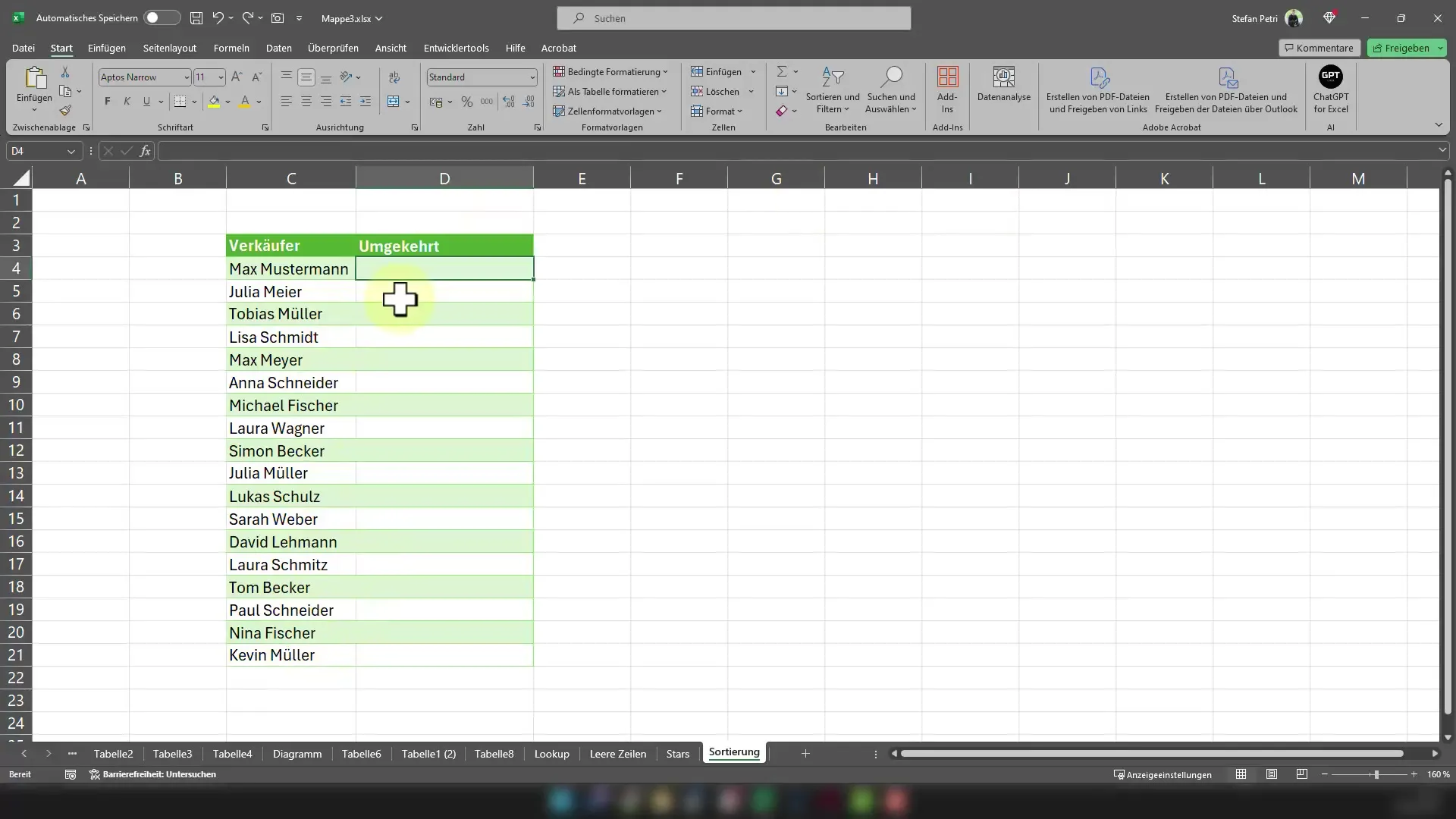
まず、逆にしたいデータを表示する対象セルを選択します。元のデータが列Aにあるとします。表示結果が出力されるセルにカーソルを配置します。
行番号を特定した後、データをソートするための主要な関数を使用します。列Aのリスト全体を逆にする場合、コマンドは次のようになります: =SORTIERENNACH(A:A).
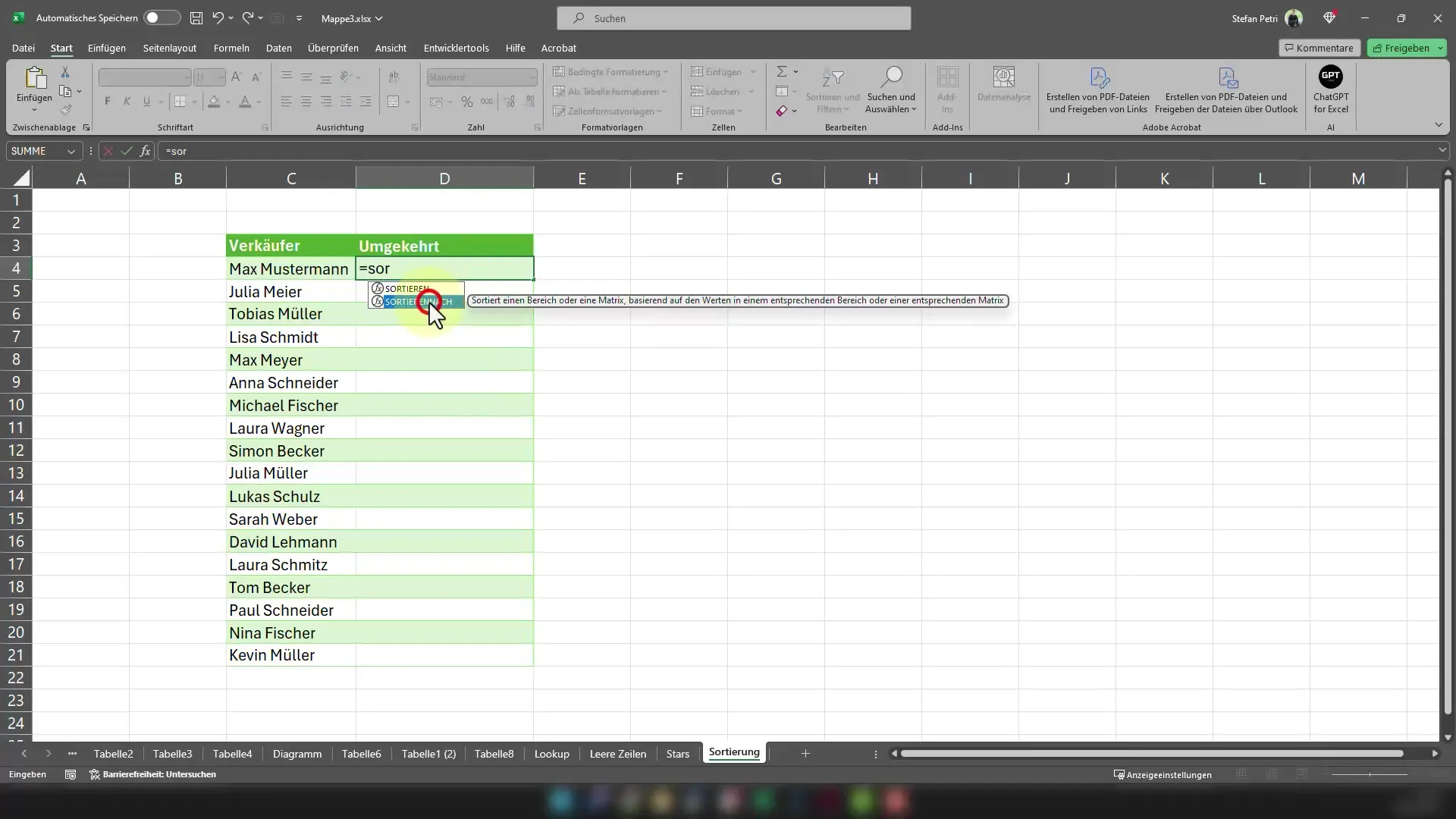
次に、データを逆順にソートすることを追加で指定する次のステップがあります。このために正しい引数を追加します。これを行うには、セミコロンを追加してソート順(昇順の場合は1、降順の場合は-1)の引数を追加します。この時点で-1を入力して逆順にします。
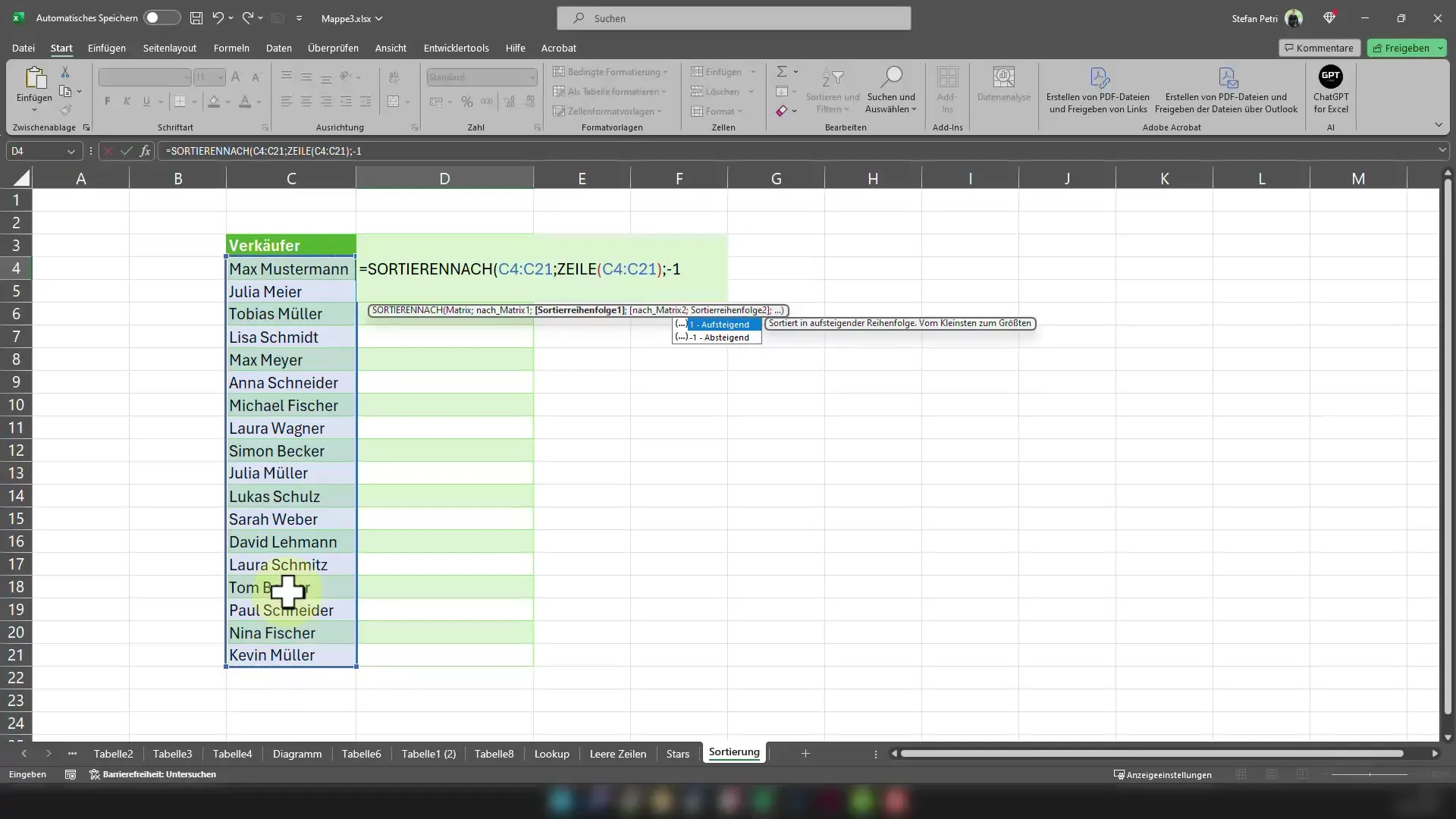
その後、Enterキーを押し、結果は次のようになります:
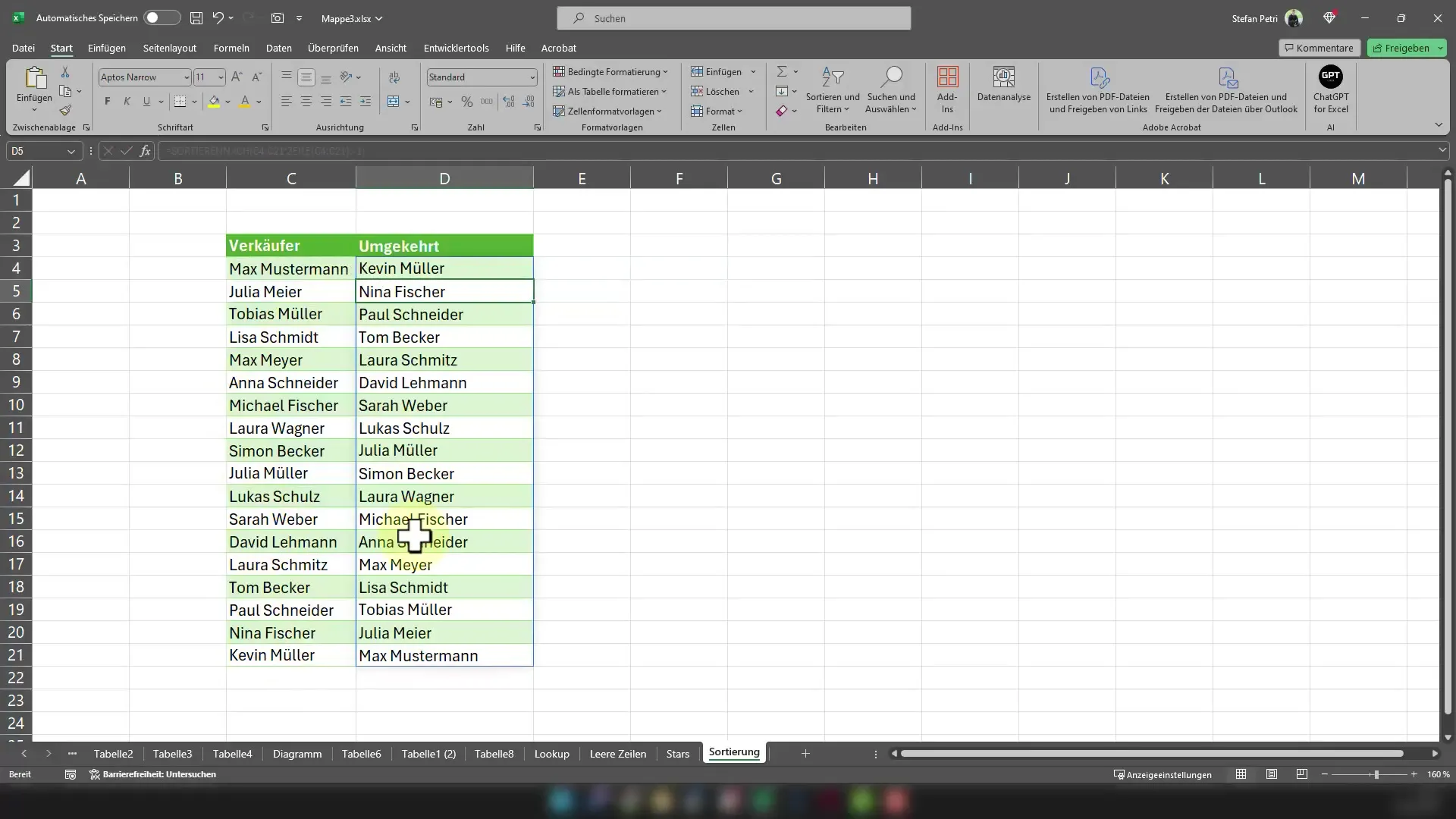
完全な式は次のようになります: =SORTIERENNACH(C4:C21;ZEILE(C4:C21);-1)
式を入力した後、Enterキーを押して確認します。結果をご覧ください!データが完全に逆に表示されています。これは、必要に応じてデータを操作するための簡単で効果的な方法です。
要約
このガイドでは、Excelでリストを逆にするために「SORTIERENNACH」機能を使用する方法を学びました。この手法を使用すると、手動でソートする必要がなく、迅速かつ効率的にデータを表示できます。関数の動作を理解し、行の機能と組み合わせることで、さまざまなスプレッドシートアプリケーションで役立つ貴重なスキルを身に付けました。
よくある質問
特定の範囲のみを逆にする場合の手順は?SORTIERENNACH関数で特定のセル参照を指定して範囲を簡単に変更できます。
テキストデータも逆にできますか?はい、この方法はテキストデータと数字データの両方に対して機能します。
複数の列を一度に逆にする方法はありますか?SORTIERENNACH関数では直接複数の列を逆にすることはできません。列ごとに別々に逆にする必要があります。


